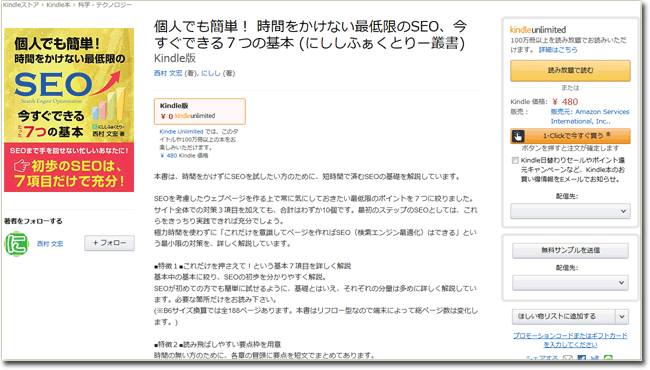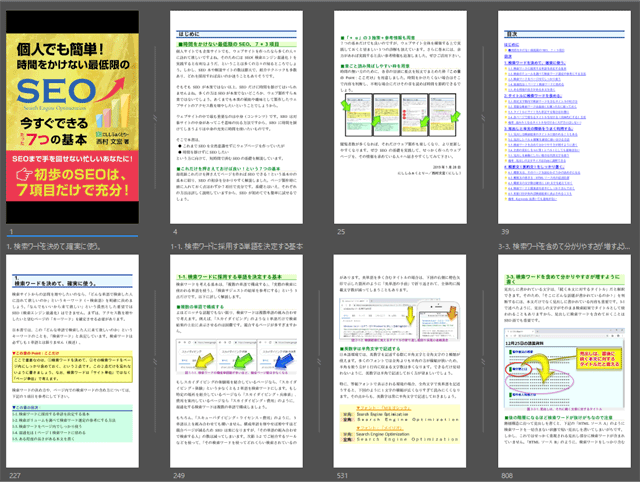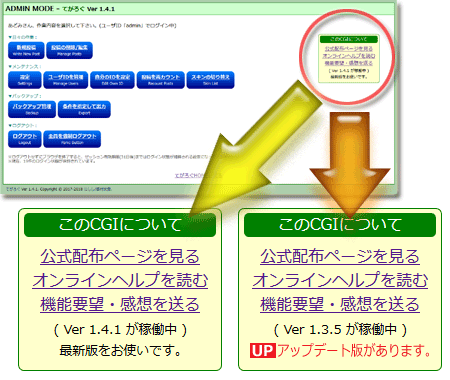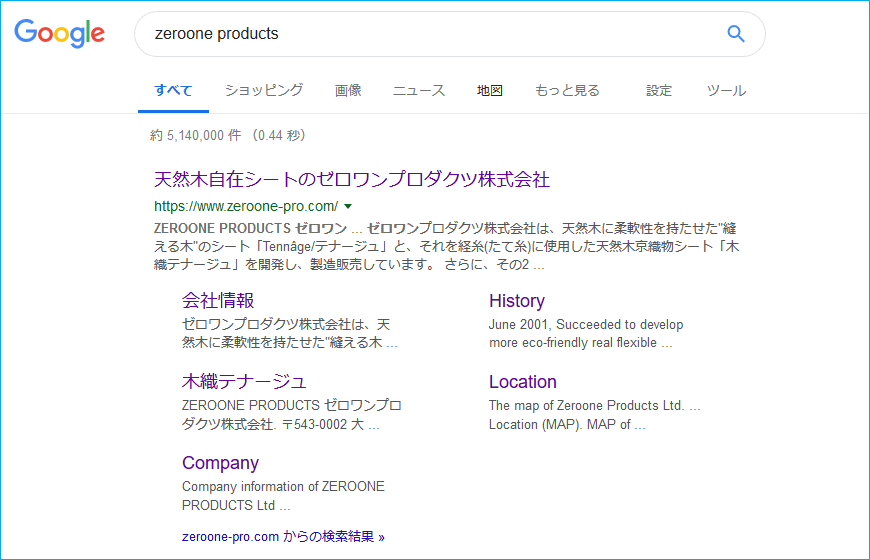16時35分37秒 [ハードウェア]
Yahoo! BBを解約して自宅回線をBIGLOBE SIM(+LTEホームルータ)に変更
長年、自宅のネット回線はYahoo! BBのADSL(正確にはReach DSL)でした。
2002年に契約したので、なんと17年近くも継続利用していたことになります。いつの間にそんなに経っていたのか。(^_^;)
ネット接続サービスだけではなくて、BB Phoneという050番号のIP電話サービスも(固定電話で)利用していました。
……が、もはやそれらを利用する必要性がとっくに存在しなくなっていたんだと気付いたので、Yahoo! BBを解約して、自宅のネット回線をシンプルにしました。
以下はその話です。
昔々、ADSLがもてはやされた時代もあった(^_^;)
そういえば昔々はADSLがブロードバンドと呼ばれていましたね。Yaboo! BBのBBがブロードバンドの略だったと思いますが。ブロードバンドという用語自体がもう使われてなさそうですけども。もはやADSLも低速回線に分類されてしまう時代でしょうかね。(^_^;)
2024年あたりにNTTはADSLサービスを終了するらしく、Softbankからは「将来的にADSLサービスは廃止されるので、Softbank Airに変えませんか?」的な勧誘電話が自宅の固定電話に掛かってきていたようです。
Softbank Airは評判があまりよろしくない上に、2年単位の契約で縛りがあり、さらに機器代を分割払いすると3年の継続が必須になるため、実質4年間は拘束されるんですよね。
キャンペーンで最初の数年間は安くなるというような勧誘だったようですが、それでも、『NTTの電話契約を解約した上で、ソフトバンクの「おうちのでんわ」という電話サービス(月540円)に変更すれば、ようやくトータルの料金が少し安くなる』というような形態。しかも、数年後には割安料金の適用が終わって(今Yahoo! BBに払っている料金よりも)高くなるとのこと。
正直なところ、メリットは1つもないな、という感想です。(^_^;;;
現状のネット回線がReach DSLなので、だいたい最高速度は700Kbps程度です。700Mbpsではなく、700Kbps(=0.7Mbps)です。
現代では驚きの低速具合だとは思いますが、2002年当初はこれで充分でしたし、今でも動画配信を使わなければ大きな問題はありません。(Windows10のアップデートには数時間かかるのでそこそこ厳しいですが。)
なので、たぶんSoftbank Airに変更すれば多少は今よりも速くなるとは思うのですけども、縛り期間が長いことと、(量販店などでは買えない)専用機器の設置が必要になるので(壊れたら言い値で買い換えだし、レンタルだと月々が高いし)、Softbank Airの選択は「ない」と思っていました。
もっともっと安ければ話は別だったかもしれませんけども。(^_^;)
▼電話回線とネット接続の新環境
で、結論を先に述べると、以下のようになりました。
- ネット接続:
- 従来:[Yahoo! BB] →解約
- 今後:[据え置き型のLTEホームルータを設置して、BIGLOBE SIMを挿して使用]
- 電話回線:
- 従来:[NTT回線]+[BB Phone] →BB Phoneを解約
- 今後:[NTT回線]だけ。
BIGLOBE SIMは元々外出先でのネット接続用途で利用していますので、その「シェアSIM」を使えば月額200円だけの負担増で済みます。なので、(私の場合は特に)魅力的だったのでした。
通信量は無制限ではないのですが、実際の自宅での通信量を見てみると別に無制限である必要はないと分かりましたので。(^_^;)
割と良い感じで新環境を構築できました。
以下、決断や選定の理由などを項目別に述べてみます。
「Yahoo! BB」+「BB Phone」の解約を決定した理由
そもそも固定電話を使っていないんですよね。(^_^;;;
いや、私は日中は外に出ているので、自宅の固定電話がどれくらい使われているのかは把握していなかったんですが、ネットで通話量を見てみると、さっぱり使われていなかったことが分かりました。
もはや電話って携帯電話で済みますし、その携帯電話にも「通話無制限」という契約がありますもんね……。
※私個人に関して言えば携帯電話もほぼ使っておらず、そもそも音声通話自体を使う機会が滅多にないんですが。(笑) 携帯電話は緊急用に持っているだけで、ほぼ基本料金しか払っていません。
▼そもそもBB Phoneを使っていた理由は
電話の通話をネット回線経由(=IP電話)にすると電話代が安くなる、というサービスが多々あります。
電話契約自体はNTTのままですが、NTT経由ではなく、インターネット経由で通話するサービスです。
Yahoo! BBには「BB Phone」というIP電話サービスが標準で付いているので、050番号のIP電話が利用できます。
うちではそれを使っていました。
全国の固定電話に一律3分7.99円で通話できるサービスですが、Softbank携帯電話へ24時間無料で電話できる「ホワイトコール24」というオプションが無料で利用できます(※)。
※無料通話の対象はすべてのSoftbank携帯電話で、契約料金も無料ですが、このオプションを契約するにはSoftbank携帯電話を1台以上利用している必要があります。
▼安いのは安いが、使用頻度がもはや低い
確かに、3分7.99円というのはNTTの市内通話料金よりも安いです。100kmを超える長距離通話料金と比較すればずいぶん安いです。その点は今でも変わらないのですが、そもそもほとんど通話していないんですよね。もはや。
ウェブ上で通話明細を確認すると、月々の(固定電話からの)発信回数って2回とか3回とかその程度で、1回あたりの通話料も12円とか15円とかその程度です。
通話時間自体も短いので、BB Phoneの安い通話料ではなくNTTの標準的な通話料(=距離に応じて10円で通話できる秒数が変わる)で計算しても、数円(1桁台)程度しか額は変わりません。現状で15円だった通話料が18円になるくらいのものです。^^;
それに、NTTの通話料では100kmを超える通話先に対しては22秒くらいで10円かかりますけども、それでも「携帯電話から固定電話に掛ける料金」よりは安いんですよね。(^_^;)
つまり、NTT経由で電話したって全然高くありません。
なので、固定電話向けのIP電話サービスも本当に要らないことが分かりました。(^_^;)
▼固定電話はNTTだけで良い
なので、もう電話はNTTだけで良い、という結論です。
NTTに基本料金1,700円を払い、月に数十円の通話料を払うというだけのシンプルな料金形態です。
これだと、壁のモジュラージャックから余計な機器を経由して電話機に繋がる現状の配線が、「壁のモジュラージャックから直接電話機に繋がる」というシンプルな配線で済みますから、見た目もスッキリします。^^;
※もはや「固定電話すらも不要では?」という声も聞こえそうですが。様々な契約で「自宅電話番号」としてNTTの番号を書いていますし、まだ維持はした方が良いだろうな、と思っています。「自動車を運転しなくても運転免許証は持っている方が便利」みたいな、なんかそんな感覚でしょうかね。(^_^;;;
▼どうせ数年後にADSLが終わるなら
で、BB Phoneを利用する意味がもはやないことが分かった以上、Yahoo! BBを使い続ける必要性も特にありません。
NTTが2024年頃にADSLサービスを終了するという話もあり、いずれは何らかの契約変更が必要ですし。
まあ、ただそれだけなら2024年のギリギリまでYahoo! BBを使っていたとは思うんですが、「もっとお得な回線にしませんか?」的な勧誘電話がやたらと掛かってくるんですよね。
これが非常に迷惑なので、もう今すぐYahoo! BBを解約した方が良いんだろうな、とも思いました。
新たな自宅ネット回線には、LTEホームルータ+BIGLOBE SIMのシェアSIMを採用
で、新しい自宅用ネット回線を確保せねばならないわけですが、これにはBIGLOBE SIMを利用することにしました。
BIGLOBE SIMは、私が外出時にモバイルルータに挿して使っている、LTE通信サービスです。(回線はdocomo)
当初は、自宅LANを構築しているルータのWANコネクタ側に、モバイルルータのクレードルから有線LANケーブルを伸ばして接続しようかな……と思っていたんですが、ちょうど良いことに「据え置き型LTEルータ」なる製品があることを知りました。
NEC製のAtermブランドで「LTEホームルータ」と呼ばれている「Aterm HT100LN」です。
これに、適当なSIM(nanoSIM)を挿せば、Wi-Fi通信+有線LAN通信ができるようになる据え置き型のルータです。
持ち運ばないタイプなので、バッテリはありません。
常にAC電源が必要ですが、自宅に設置するなら問題ありません。むしろ、余計なリチウムイオンバッテリなどがない分だけ安心できるくらいで。
まさしくうってつけの機器です。
値段も1万2千円くらいで手頃でした。モバイルルータの半額くらいですよね。
NECのAtermブランドなので信頼性もありますし。なかなかコストパフォーマンスが良い機器のように感じます。
このLTEルータの使用感については別途記事にしたいと思いますがしました→『据え置き型LTEホームルータ Aterm HT100LN SW を自宅に設置した話』、わりと良い感じです。
据え置き型とはいえ、本体はとても小型ですし。
ACアダプタもそこそこ小型でコンセントに挿しやすいです。
Wi-Fiの電波強度も充分で、1階に設置して2階でも電波はキャッチできました。(※なので、設定画面から電波強度を少し下げました。)
有線LANポートが1つありますから、既存の(自宅LANを構築している)ルータのWANポートに接続するだけで、自宅LAN側の設定は一切変更することなくそのまま移行できました。(2重にルータを経由することになりますが、まあ特に問題はありません。^^;)
▼BIGLOBE SIMのシェアSIMなら月200円
BIGLOBE SIMでは、1契約につき4枚までSIMを追加できます。
データ専用SIMなら、1枚あたり月200円で利用できます。(通信量は全SIMで合算)

つまり、自宅のネット回線のための固定費は月200円で済むことになります。
もちろん、自宅で莫大な通信量が発生していたら、上位コースへの変更が必要になるでしょうけども、実際のところ自宅ではさほど通信していなかったので問題ありません。
それに、本当に無制限の通信量が必要なら、別の会社で「無制限コースのあるSIM」を契約すれば良いだけのことです。BIGLOBEには無制限コースはありませんが、他社にはありますし、それもだいたい3千円を切るくらいの料金ですよね。まあ、混雑時間帯は遅くなるでしょうけども。
▼勧誘電話も撃退
これでもう「お得なネット回線にしませんか」的な勧誘電話も撃退です。
「今、ネットに月々いくらお使いですか?」→「200円」
これ以上安い料金など提示できないでしょう。(笑)
※もちろん、主SIM側の契約にはもっと料金は掛かっているんですが、それは(外出時のネット接続手段として)元々掛かっていた料金ですからね。自宅用としては(追加SIMの利用料として)月額200円だけです。
Yahoo! BB機器取り外し
そんなわけで、Yahoo! BBの解約手続きも無事完了し、モジュラージャックから繋がっていたADSL関連レンタル機器2台を取り外しました。
電話周りがスッキリです。
新たに使うLTEホームルータは、そもそも小型ですし、LTEの無線ネットを使うのでWAN側にはケーブルがありませんから。
※ちなみに、Yahoo! BBの解約に関する公式情報はこちら。ネットからは解約できず、電話する必要があります。
▼機器の返送
Yahoo! BBの接続機器はレンタルなので返却が必要です。
返送代は負担せねばなりません。ちょっと大きめの箱を使ったので、クロネコ経由でだいたい1,300円くらいだったような気がします。
付属品も全部返しなさいよということなので、「機器本体」+「電源コード」+「LANケーブル」の3点セットを2機器分詰めて返送しました。
LANケーブルは、長年使っているうちに(差し替えで)紛失する人も居そうな気がしますね。
添付されているLANケーブルは、緑色のすごく太いケーブルだったため、私はそれは使わずに袋入りのまま保管していたので、配送当時のままの状態で返送できましたが。(^_^;;;
※ちなみに、返送先住所などはこちら。千葉県柏市へ送る必要があります。
※返却がちゃんと完了したかどうかは、Yahoo! BBの会員ページ内から調べられます。返却用荷物が向こうに到着したのが28日で、30日には返却済みの表示が出ていました。(29日にはまだ出ていなかったんですが。)
BIGLOBE回帰
私が最初に自宅でネット接続をしたのは1997年でした。
PC-VANというパソコン通信サービスを提供していたNECのサービス(現在のBIGLOBE)です。
当時は、たぶん通信速度32kbps程度のモデムを使って、アクセスポイントに電話(ダイヤルアップ)することでネット接続していました。
そのままだと電話代がすんごく掛かるんですが、夜間だけは特定の電話番号だけ固定料金で良いという「テレホーダイ」というNTTのサービスを利用することで、通信費を抑えられたのでした。^^;
そこからしばらくは、ネット回線を契約しているプロバイダはBIGLOBEでした。
2002年には自宅回線をYahoo! BBのADSL(正確にはReach DSL)に変更したわけですが、そこから17年ほど経ってまたBIGLOBEに回帰したことになります。(^_^;)
回帰とは言っても、メールアドレスを維持する目的もあってBIGLOBEにはずっと加入はし続けていたので(※)、20年前と同じままのIDで使っています。20年超の長期契約なので、ポイントが1%貯まります。(^_^;)
※外出時のモバイル通信環境としては、3年前からBIGLOBE SIMを利用していましたし、その前にもEMOBILEをBIGLOBE経由で契約していたこともありますから、ずっとメールアドレスの維持だけを目的に加入していたわけではありませんけども。
まあそんなわけで、Yahoo! BBを解約して、自宅のネット環境もBIGLOBE SIMにしたという話でした。
■BIGLOBE SIM エントリーパッケージ(@Amazon.co.jp)
■LTEホームルータ「Aterm HT100LN」(@Amazon.co.jp)
【関連日記】
◆BIGLOBE SIMをモバイルルータで使用し始めて1ヶ月。使用感は良好(2016年3月29日)
◆NEC製モバイルルータ「Aterm MR04LN」を買った(2016年1月26日)